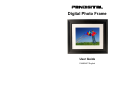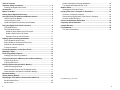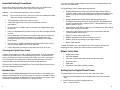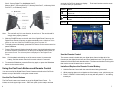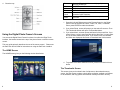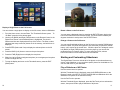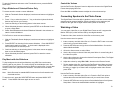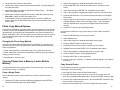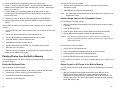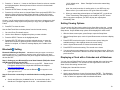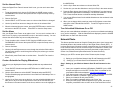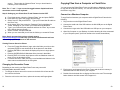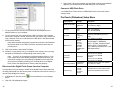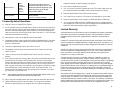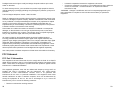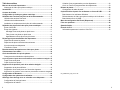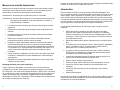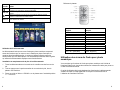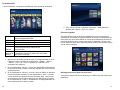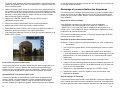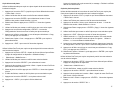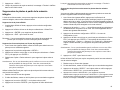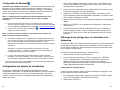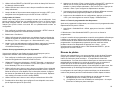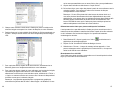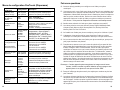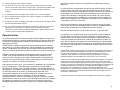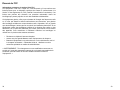Pandigital PAN80XXT Manuel utilisateur
- Catégorie
- Cadres photo numériques
- Taper
- Manuel utilisateur
La page est en cours de chargement...
La page est en cours de chargement...
La page est en cours de chargement...
La page est en cours de chargement...
La page est en cours de chargement...
La page est en cours de chargement...
La page est en cours de chargement...
La page est en cours de chargement...
La page est en cours de chargement...
La page est en cours de chargement...
La page est en cours de chargement...
La page est en cours de chargement...
La page est en cours de chargement...
La page est en cours de chargement...
La page est en cours de chargement...

Pandigital
Cadre Photo Numérique
User Guide
PAN80XXT French

Table des matières
Mesures de sécurité importantes .............................................................. 4
Nettoyage du Cadre pour photo numérique .............................................. 4
Introduction .................................................................................................. 5
Contenu de la boîte ..................................................................................... 6
Configuration du Cadre pour photo numérique ....................................... 6
Utilisation des Touches PanTouch et de la télécommande .................... 7
Utilisation des touches PanTouch ............................................................. 7
Utilisation de la télécommande ................................................................. 8
Installation et remplacement de la pile de la télécommande .................... 8
Utilisation des écrans du Cadre pour photo numérique ......................... 9
Écran d’ACCUEIL .................................................................................... 10
Écran des vignettes ................................................................................. 11
Affichage d’une seule photo sur plein écran ....................................... 11
Faire pivoter une photo sur plein écran .............................................. 12
Agrandissement d’une photo sur plein écran ..................................... 12
Démarrage et personnalisation des diaporamas ................................... 13
Diaporama de toutes les photos ............................................................. 13
Diaporama de photos sélectionnées seulement ..................................... 13
Ajout de musique au diaporama ............................................................. 13
Contrôle du volume ................................................................................. 14
Branchement de haut-parleurs au Cadre pour photo ............................ 14
Visionnement d’une vidéo ........................................................................ 14
Choix de méthodes de copie de photos .................................................. 15
Changement de méthode de copie de photos. ....................................... 15
Copie de photos à partir d’une carte mémoire vers la mémoire intégrée . 15
Copie d’une seule photo ......................................................................... 16
Copie de plusieurs photos ....................................................................... 17
Suppression de photos à partir de la mémoire intégrée ....................... 18
Suppression de la photo affichée ............................................................ 18
Suppression d’une seule photo sur l’écran des vignettes ....................... 18
Suppression de plusieurs ou de toutes les photos dans la mémoire intégée19
Configuration de Bluetooth ...................................................................... 20
Configuration des options de visualisation ............................................ 20
Affichage d’une horloge avec un calendrier et un diaporama .............. 21
Configuration de l’horloge interne ........................................................... 21
Configuration de l’alarme ........................................................................ 22
Création d’une programmation pour les diaporamas .............................. 22
Ouvrir ou Fermer la programmation des diaporamas.............................. 23
Réseau de photos ...................................................................................... 23
Changement de cadre décoratif .............................................................. 25
Copie de fichiers à partir d’un ordinateur ou d’une clé USB ................. 25
Branchement à un ordinateur Windows .................................................. 25
Débranchement du Cadre pour photo numérique de l’ordinateur ........... 27
Branchement d’une clé USB .................................................................... 27
Menu de configuration PanTouch (Diaporama) ...................................... 28
Foire aux questions ................................................................................... 29
Garantie limitée .......................................................................................... 30
Énoncé du FCC ........................................................................................... 32
Informations portant sur la section 15 du FCC ........................................ 32
UG_PAN80-XXT_FR_V2.5 01-09
2 3

Mesures de sécurité importantes
Assurez-vous de toujours respecter ces mesures de sécurité de base lorsque
vous utilisez votre Cadre pour photo numérique. Vous minimiserez ainsi les
risques liés aux incendies, chocs électriques et de blessures.
Avertissement : N’exposez pas ce produit à la pluie ou à l’humidité.
Avertissement : Ne retirez pas le couvercle. Il ne contient aucune pièce pouvant
être réparée par l’utilisateur. Pour toute réparation, consultez un
préposé autorisé à l’entretien.
• Le Cadre pour photo numérique est conçu pour être utilisé à l’intérieur
seulement.
• Débranchez le Cadre pour photo numérique avant de procéder à son
entretien.
• Ne jamais obstruer les orifices de ventilation situés au dos du Cadre
pour photo numérique.
• Gardez votre Cadre pour photo numérique multimédia à l’abri de
l’ensoleillement direct et de toute source de chaleur.
• Protégez le cordon d’alimentation électrique. Acheminez les cordons
d’alimentation électrique de sorte que personne ne puisse marcher
dessus ou qu’ils se trouvent coincés par des articles placés soit dessus
ou à proximité d’eux. Soyez particulièrement attentifs à la section où le
cordon d’alimentation électrique est branché au Cadre pour photo
numérique.
• Utilisez uniquement l’adaptateur CA inclus avec votre Cadre pour photo
numérique. L’utilisation de tout autre adaptateur de courant annulera
votre garantie.
• Débranchez le cordon d’alimentation électrique de l’unité lorsque cette
dernière n’est pas utilisée.
Nettoyage du Cadre pour photo numérique
Traitez l’écran avec délicatesse, car il est fait en verre et peut facilement
s’égratigner ou se briser. Pour nettoyer les marques de doigts ou la poussière
sur l’écran ACL, nous vous recommandons d’utiliser un chiffon doux, non abrasif,
tel un chiffon pour nettoyer les objectifs des appareils photo. Si vous utilisez une
trousse de nettoyage ACL commerciale, n’appliquez pas le liquide nettoyant
directement sur l’écran ACL. Humidifiez le chiffon nettoyant avec le liquide avant
de procéder au nettoyage de l’écran ACL.
Nettoyez la surface extérieure du Cadre pour photo numérique (excluant l’écran)
à l’aide d’un chiffon doux, humidifié avec de l’eau.
Introduction
Bienvenue dans l’univers du Cadre pour photo multimédia Pandigital! Vous
pouvez maintenant afficher vos photos numériques directement à partir de votre
carte mémoire, sans le support d’un ordinateur. Vous n’avez qu’à insérer une
carte mémoire dans le Cadre pour photo numérique et à le mettre sous tension.
Vous pourrez aussitôt visionner un diaporama de vos photos. C’est aussi simple
que cela. De plus, vous pouvez afficher des photos individuelles, visualiser des
clips et agrémenter votre diaporama d’une musique d’arrière-plan.
Les principales caractéristiques du Cadre pour photo numérique sont les
suivantes :
• Affiche des photos numériques, procède à la lecture de fichiers
musicaux et de vidéos numériques sans le support d’un ordinateur;
insérez tout simplement une carte mémoire compatible dans le cadre
numérique. La carte mémoire n’est pas incluse et les fichiers reconnus
sont répertoriés plus loin.
• Affiche des diaporamas de photos numériques avec musique d’arrière-
plan.
• Les cartes mémoires reconnues incluent : Secure Digital™, MultiMedia
Card™, xD Memory Card™, Compact Flash™, Memory Stick™,
MemoryStick Pro™ et Memory Stick Pro Duo™.
• Les types de fichier reconnus sont les suivants : fichiers d’imagerie
JPEG (jusqu’à 16 mégapixels), la plupart des formats vidéo les plus
demandés et les fichiers musicaux MP3.
• Contrôle les principales fonctions à l’aide des touches situées sur le
cadre ou sur la télécommande à infrarouge incluse.
• Écran à cristaux liquides à matrice active.
• Connexion haute vitesse USB 2.0 pour le branchement à votre PC.
• Connexion USB 2.0 haute vitesse pour le branchement à votre
ordinateur.
• Connexion USB 2,0 (hôte) pour le branchement à votre caméra
numérique.
• Mémoire flash intégrée.
Afin de mieux connaître les caractéristiques de votre nouveau Cadre pour photo
numérique et d’en profiter pleinement, nous vous invitons à prendre quelques
minutes pour lire ce guide d’utilisation.
4 5

Contenu de la boîte
• Cadre pour photo numérique
• Adaptateur CA
• Ce guide d’utilisation
• Télécommande
• Câble USB
• Cadre décoratif
Configuration du Cadre pour photo numérique
Le Cadre pour photo numérique est facile à configurer. Vous n’avez qu’à suivre
les étapes suivantes :
1. Branchez l’adaptateur CA dans le Cadre pour photo numérique et dans une
prise murale.
2. Insérez une carte mémoire dans la fente appropriée.
Fente 1 - Compact Flash™
Fente 2 - Secure Digital™ ou MultiMedia Card™, Memory Stick™,
MemoryStick Pro™, Memory Stick Duo™, Memory Stick Pro Duo™, ou xD
Memory Card™
English Français
Setup Configuration
Exit Sortie
Right Button Bouton de droite
Enter Entrer
Left Button Bouton de gauche
SD/MMC/MS/XD (Slot 2) SD/MMC/MS/XD (Fente 2)
CF I/II (Slot 1) CF I/II (Fente 1)
USB Host Hôte USB
Mini USB Mini USB
Line Out Sortie de ligne
Power Switch Interrupteur d’alimentation
électrique
DC 9V CC 9V
Adjustable Stand Pied ajustable
Remarque : La carte s’insère dans une seule direction; ne la forcez pas. La
carte devrait glisser facilement si correctement insérée.
3. Faites glisser la touche « POWER », située sur le côté gauche du Cadre
pour photo numérique, vers le haut, ce dernier sera alors sous tension et fera
automatiquement démarrer un diaporama des photos enregistrées sur la
carte. Faites glisser la touche « POWER » vers le bas pour la mise hors
tension.
4. Pour afficher les photos individuellement, appuyez sur la touche « EXIT » sur
la télécommande pour interrompre le diaporama temporairement.
5. Appuyez sur la touche « EXIT » pour afficher l’écran des vignettes. Utilisez
les flèches directionnelles pour choisir une photo. Appuyez sur la touche
« ENTER », située sur le dessus du Cadre pour photo numérique ou sur la
télécommande. La photo ainsi sélectionnée est affichée sur le Cadre pour
photo numérique.
Remarque : Tirez sur la languette de plastique qui dépasse de la télécommande.
Elle protège la pile et doit être retirée pour que la télécommande puisse
fonctionner.
6. Pour redémarrer le diaporama, appuyez une autre fois sur la touche
« Enter » ou appuyez sur la touche « Slideshow » sur la télécommande.
Utilisation des Touches PanTouch et de la
télécommande
Vous pouvez accéder à toutes les caractéristiques du Cadre pour photo
numérique soit à l’aide des touches PanTouch, situées sur la partie supérieure
du cadre, ou de la télécommande.
Utilisation des touches PanTouch
Les touches PanTouch sont situées sur la partie supérieure du Cadre pour photo
numérique. Pour procéder à la mise en marche, appuyez sur le coin supérieur
droit et attendez que les touches PanTouch s’affichent. Leurs fonctions de base
demeurent les même peu importe à quel moment vous appuyez dessus.
6 7

Touche Action
Déplace la sélection vers le haut ou vers la gauche, affiche la photo
précédente ou sélectionne le fichier précédent.
ENTER
Sélectionne l’option mise en relief, démarre un Diaporama, Pause ou
Lecture.
Déplace la sélection vers le bas ou vers la droite, affiche la photo
suivante ou sélectionne le fichier suivant.
SETUP
Ouvre le Menu de l’écran.
Utilisation de la télécommande
La télécommande incluse avec votre Cadre pour photo numérique comprend
toutes les fonctions que l’on retrouve sur le Cadre pour photo numérique et
quelques fonctions additionnelles. Le schéma ci-dessous illustre toutes les
touches ainsi que leurs descriptions. Les caractéristiques décrites dans ce guide
qui utilisent la télécommande expliquent son fonctionnement.
Installation et remplacement de la pile de la télécommande
1. Tenez la télécommande avec les touches de contrôle tournées face vers le
sol.
2. Tout en appuyant sur la partie cannelée du couvercle de la pile, tirez le
plateau vers l’extérieur.
3. Placez une pile au lithium « CR2025 » sur le plateau avec l’extrémité positive
« + » vers vous.
4.
Refermez le plateau.
English Français
Exit
Sortie
Slideshow
Diaporama
Rotate
Pivoter
Zoom
Zoom
Setup
Configuration
Up Arrow
Flèche vers le haut
Left Arrow
Flèche vers la gauche
Right Arrow
Flèche vers la droite
Play/Pause/Enter
Lecture/Pause/Saisir
Down Arrow
Flèche vers le bas
Vol+, Vol – (Add, Del)
Volume +, Volume –
(Ajouter, Supprimer)
Utilisation des écrans du Cadre pour photo
numérique
Vous accédez aux fonctions du Cadre pour photo numérique soit à l’aide de
l’interface EdgeTouch, des touches situées sur le dessus du cadre pour photo ou
à l’aide de la télécommande.
Ce guide d’utilisation décrit principalement les fonctions de la télécommande.
Veuillez consulter le Guide rapide PanTouch pour les directives liées à
l’utilisation de l’interface PanTouch.
8 9

Écran d’ACCUEIL
L’écran d’ACCUEIL vous propose les différents choix répertoriés ci-dessous.
Photo Ouvre l’écran des vignettes pour afficher des
photos et diaporamas JPEG.
Musique Lecture de fichiers musicaux MP3.
Vidéo Lecture de fichiers vidéo.
Fichier Visualise tous les fichiers sur la source de mémoire.
Horloge
Affiche la date et l’heure en temps réel, utilise les
fonctions On/Off liées à l’alarme et à la
programmation.
Réseau de
photos
Connecte au site Web Picasa pour une
transmission continue de photos vers votre Cadre
pour photo numérique
1. Appuyez sur les flèches gauche et droite sur la télécommande ou sur le
Cadre pour photo numérique pour sélectionner « Photo », « Music »,
« Video », « File », ou « Clock »; appuyez sur « ENTER » pour
enregistrer votre sélection.
2. Si vous sélectionnez « Photo », l’écran vous demandera de sélectionner
les sources du fichier. Ensuite, l’écran des vignettes s’ouvrira. Cet écran
est décrit plus loin.
3. Si vous sélectionnez « Music », un écran s’ouvre et affiche un répertoire
de tous les fichiers musicaux. Si vous sélectionnez « Video », un écran
s’ouvre et affiche un répertoire de tous les fichiers vidéo. Vous pouvez
en sélectionner un de la même façon que vous sélectionnez une photo.
Si vous sélectionnez « Clock », le Calendrier et l’Horloge s’affichent; cet
écran est décrit plus loin dans ce guide.
4. Pour revenir à l’Écran de Sélection des modes « Mode Selection »,
appuyez sur la touche « Exit » ou « Back ».
Écran des vignettes
Cet écran affiche toutes les photos enregistrées sur la source de mémoire
sélectionnée, sous forme de vignettes. Utilisez cet écran pour sélectionner une
seule photo que vous voulez afficher ou encore pour sélectionner plusieurs ou
toutes les photos que vous voulez inclure dans un diaporama. De plus, vous
pouvez utiliser cet écran pour copier des photos à partir d’une mémoire externe
vers la mémoire intégrée.
Affichage d’une seule photo sur plein écran
Vous pouvez sélectionner une seule photo pour l’afficher sur plein écran, sans
diaporama :
10 11

1. À partir de l’écran Sélection des modes « Select Mode », sélectionnez Photo.
L’écran des vignettes s’ouvre. Pour « Désélectionner », appuyez encore une
fois sur la même touche.
2. Utilisez les flèches vers la Gauche ou vers la Droite sur la télécommande ou
sur le Cadre pour photo numérique jusqu’à ce que la photo désirée soit mise
en relief. Le nom du fichier ainsi que la taille de la photo sont affichés en haut
de l’écran. L’autre chiffre indique le nombre d’écrans de photos enregistré
dans la mémoire et lequel est affiché.
3. Appuyez sur « ENTER » (Select and View) pour afficher la photo
sélectionnée sur plein écran.
4. Appuyez sur la flèche Gauche pour revenir à la photo précédente.
5. Appuyez sur la flèche Droite pour afficher la photo suivante.
6. Faites glisser de Gauche à Droite pour naviguer vers la photo suivante (ou
de droite à gauche pour naviguer vers la photo précédente).
7. Pour mettre fin à l’affichage et revenir à l’écran des vignettes, appuyez sur la
touche « EXIT» (Sortie).
Faire pivoter une photo sur plein écran
Vous pouvez faire pivoter une photo affichée sur plein écran en appuyant sur la
touche « ROTATE » soit sur l’interface PanTouch ou sur la télécommande.
Chaque fois que vous appuyez sur la touche « ROTATE », la photo sur plein
écran pivote de 90 degrés dans le sens inverse des aiguilles d’une montre.
Agrandissement d’une photo sur plein écran
Vous pouvez agrandir une photo affichée sur plein écran en appuyant sur la
touche « ZOOM » de la télécommande. La photo s’agrandit chaque fois que
vous appuyez sur la touche « ZOOM » jusqu’à ce qu’elle retrouve sa taille
normale. Pendant que la photo est agrandie, utilisez les flèches vers la Gauche
ou vers la Droite pour la déplacer de sorte que vous puissiez voir les sections qui
ne sont pas visibles autrement.
Démarrage et personnalisation des diaporamas
Le Cadre pour photo numérique peut inclure toutes les photos enregistrées sur la
source de mémoire dans le diaporama ou encore vous pouvez sélectionner les
photos que vous voulez y inclure. De plus, vous pouvez ajouter de la musique à
votre diaporama.
Diaporama de toutes les photos
Avec l’écran des vignettes ouvert, appuyez sur la touche diaporama
« SLIDESHOW » de la télécommande ou sur la fonction « SELECT » ou
« SELECT ALL » sur l’écran des vignettes et appuyez à deux reprises sur la
touche « PLAY » sur le cadre pour activer le démarrage du diaporama de toutes
les photos de la mémoire sélectionnée.
Pour mettre fin au diaporama et revenir à l’écran des vignettes, appuyez à deux
reprises sur la touche « BACK ».
Diaporama de photos sélectionnées seulement
Remarque : Vous avez besoin de votre télécommande pour créer un diaporama
personnalisé.
1. Avec l’écran des vignettes affiché, utilisez les flèches pour mettre une photo
en relief.
2. Appuyez sur la touche « + » pour sélectionner la photo ou sur la touche « -
» pour la désélectionner (ces touches fonctionnelles n’existent que sur votre
télécommande). Une coche apparaît sur le coin supérieur droit de la photo
sélectionnée.
3. Continuez votre sélection et désélection de photos de la même façon.
4. Lorsque vous avez sélectionné toutes les photos souhaitées, appuyez sur la
touche de configuration « SETUP » de la télécommande ou sur le cadre pour
ouvrir un menu de configuration.
5. Sélectionnez « Start Slideshow » et appuyez sur « ENTER » (View).
6. Sélectionnez l’option « Selected » à partir du menu pour démarrer votre
diaporama personnalisé.
Ajout de musique au diaporama
Pour ajouter un arrière-plan musical à votre diaporama, copiez des fichiers MP3
dans la même carte mémoire où sont enregistrées vos photos. Votre diaporama
sera ainsi agrémenté d’une trame musicale. Reportez-vous à la section Copie de
12 13

fichiers à partir d’un ordinateur pour tous les détails liés à la copie de fichiers.
Vous pouvez également procéder à la lecture d’un fichier musical sans, pour
autant, afficher un diaporama. Pour ce faire, vous n’avez qu’à le sélectionner à
partir de l’écran de Musique.
Remarque : Les fichiers musicaux doivent être en format MP3 standard et ne pas
provenir de services autorisés de téléchargement de musique.
Pour mettre fin à la musique et revenir à l’écran de Musique, appuyez sur la
touche « SLIDE SETUP » et appuyez sur la touche « MUSIC OFF ». Appuyez
à nouveau sur la touche « MUSIC ON » pour redémarrer la musique.
Contrôle du volume
Utilisez l’interface PanTouch ou la Télécommande pour ajuster le volume sur le
Cadre pour photo numérique ou lors de la lecture de fichiers MP3.
Appuyez sur les touches VOL+ et VOL+ pour augmenter ou diminuer le volume.
Branchement de haut-parleurs au Cadre pour photo
Le Cadre pour photo numérique est équipé de haut-parleurs intégrés, mais vous
pouvez également brancher des haut-parleurs externes de même qu’un
amplificateur externe si vous le souhaitez. Branchez la fiche du haut-parleur
dans la prise d’écouteur située sur le côté droit du Cadre pour photo numérique
(câble non inclus).
Visionnement d’une vidéo
Vous pouvez également visionner des fichiers vidéo sur votre Cadre pour photo
numérique. Il reconnaît les formats d’animation vidéo JPEG (AVI), utilisés par la
plupart des appareils photo numériques.
Afin de pouvoir visionner une vidéo, votre carte mémoire doit contenir des
fichiers vidéo.
1. Insérez une carte mémoire contenant des fichiers vidéo. L’écran de sélection
des cartes « Card Selection » s’ouvre. Sélectionnez la carte désirée.
2. Appuyez sur « Select » L’écran de Sélection des modes « Mode Selection »
s’ouvre.
3. À l’aide des flèches, sélectionnez « Video » et appuyez sur « Select. Un
répertoire de tous les fichiers vidéo s’affiche.
4. À l’aide des flèches, sélectionnez le fichier désiré et appuyez sur « View » –
actuellement sur le Menu PanTouch (cette touche devrait s’appeler
« PLAY »). Le Cadre pour photo numérique procède alors à la lecture de la
vidéo.
5. Vous pouvez ajuster le volume à l’aide des touches VOL+/VOL– situées sur
la télécommande ou sur le menu PanTouch.
6. Pour procéder à la lecture d’un autre fichier vidéo, retournez au Menu
d’Accueil PanTouch et appuyez sur la touche « LEFT » ou « RIGHT » pour le
répertoire des fichiers vidéo, puis appuyez sur « ENTER ». Appuyez sur
« VIEW » à partir du répertoire, ou appuyez sur la touche à bascule « Up »
ou « Down » pour mettre en relief un autre fichier vidéo, puis appuyez sur
« VIEW ».
Choix de méthodes de copie de photos
Il existe deux méthodes pour copier des photos à partir d’une carte mémoire
externe vers la carte mémoire interne. L’une d’elles est appelée optimisation et
l’autre, non-optimisation. Dans le cas des copies optimisées, on procède à la
réduction de la résolution de la photo originale qui est ensuite codée à nouveau
en un fichier JPEG de plus petite taille, on peut ainsi stocker un nombre
beaucoup plus élevé de photos dans la mémoire interne. D’autre part, dans le
cas des copies non-optimisées, le fichier photo original sera tout simplement
copié tel quel dans la mémoire interne.
Changement de méthode de copie de photos.
Le Cadre pour photo numérique est configuré avec l’option d’optimisation de
photo par défaut. Pour modifier cette configuration pour la fonction de non-
optimisation, rendez-vous sur le Menu d’Accueil PanTouch, appuyez sur la
touche « Setup » et sélectionnez « Photo Copy Method ».
1. Sélectionnez « Non-optimized » afin de procéder à la copie de photos selon la
taille originale du fichier photo.
2. Sélectionnez « Optimized » pour revenir à la fonction de compression
automatique de photos préalablement à la copie de ces dernières dans la
mémoire interne.
3. Appuyez sur « BACK » pour fermer le menu.
Copie de photos à partir d’une carte mémoire vers la
mémoire intégrée
Le Cadre pour photo numérique peut enregistrer des photos dans sa mémoire
intégrée. Vous pouvez copier des photos une à la fois ou par lots.
14 15

Copie d’une seule photo
Utilisez la télécommande pour copier une photo à partir de la carte mémoire vers
la mémoire intégrée.
1. Appuyez sur la touche « EXIT » jusqu’à ce que l’écran Sélection des cartes
« Select Card » s’ouvre.
2. Utilisez les flèches afin de mettre en relief la carte mémoire désirée.
3. Appuyez sur la touche « ENTER » pour sélectionner la carte. L’écran
Sélection des modes « Mode Selection » s’ouvre.
4. Sélectionnez Photo et appuyez sur « ENTER ». L’écran des vignettes
s’ouvre.
5. Utilisez les flèches pour mettre en relief la photo que vous voulez copier.
6. Appuyez sur la touche de configuration « SETUP ». Le menu de
Configuration de l’écran s’ouvre sur le Cadre pour photo numérique.
7. Appuyez sur la flèche vers le haut ou vers le bas pour sélectionner « Copy
File », puis appuyez sur « ENTER ».
8. Sélectionnez l’option « One » et appuyez sur « ENTER » pour copier la
photo sélectionnée.
9. Appuyez sur « EXIT » pour revenir à l’écran des vignettes.
Utilisez le Menu PanTouch pour copier une photo à partir d’une carte mémoire
vers la mémoire intégrée.
1. Appuyez sur la touche « SETUP » à partir de l’écran d’Accueil pour afficher
la page de configuration d’un diaporama « Slideshow Setup ».
1. Sélectionnez « Media Source ».
2. Utilisez les flèches pour mettre en relief la carte mémoire désirée.
3. Appuyez sur la touche « SELECT » pour sélectionner la carte.
4. Appuyez à deux reprises sur la touche « Back » à partir du menu PanTouch
pour revenir à l’écran d’Accueil.
5. Mettez la photo en relief et appuyez sur « ENTER ». L’écran des vignettes
s’ouvre.
6. À l’aide des flèches, mettez en relief la photo que vous souhaitez copier.
7. Appuyez sur la touche « SELECT » sur la photo mise en relief.
8. Appuyez sur « COPY » pour copier le fichier sélectionné.
9.
Lorsque le processus de copie est terminé, le message « Finished » s’affiche
dans le coin inférieur droit.
Copie de plusieurs photos
Utilisez la télécommande ou les touches du menu PanTouch pour copier plus
d’une photo à partir de la carte mémoire vers la mémoire intégrée.
1. Appuyez sur la touche « EXIT » jusqu’à ce que l’écran Sélection des cartes
« Select Card » s’ouvre.
2. Utilisez les Flèches pour mettre en relief la carte mémoire désirée.
3. Appuyez sur la touche « Select » pour sélectionner la carte. L’écran de
Sélection des modes « Mode Selection » s’ouvre.
4. Sélectionnez Photo et appuyez sur « ENTER » (Copy). L’écran des vignettes
s’ouvre.
5. Utilisez les flèches pour mettre en relief la photo que vous souhaitez copier.
6. Appuyez sur « EXIT » (Back) pour revenir à l’écran des vignettes.
7. Utilisez la touche « + » (Up) pour sélectionner la photo. Une coche devrait
apparaître sur le coin supérieur droit de la photo en vignette. Utilisez la
touche « - » si vous souhaitez la désélectionner.
8. Lorsque vous aurez complété la sélection de photos, appuyez sur la touche
de configuration « SETUP » pour ouvrir le menu de Configuration de l’écran.
9. Appuyez sur la flèche vers le haut ou vers le bas pour sélectionner « Copy
File », puis appuyez sur « ENTER ».
10. Sélectionnez l’option « Selected », puis appuyez sur « ENTER » pour copier
les photos sélectionnées.
Utilisez le Menu PanTouch pour copier une photo à partir d’une carte mémoire
vers la mémoire intégrée.
1. Appuyez sur la touche « SETUP » à partir de l’écran d’Accueil pour afficher
la page de configuration du diaporama.
2. Sélectionnez « Media Source ».
2. À l’aide des flèches, mettez en relief la carte mémoire désirée.
3. Appuyez sur la touche « SELECT » pour sélectionner la carte.
4. Appuyez à deux reprises sur la touche « Back » à partir du menu PanTouch
pour revenir à l’écran d’Accueil.
5. Mettez en relief « Photo » et appuyez sur « ENTER ». L’écran des vignettes
s’ouvre.
6. Appuyez sur la touche « SELECT ALL ».
16 17

7. Appuyez sur « COPY ».
8. Lorsque le processus de copie est terminé, le message « Finished » s’affiche
dans le coin inférieur droit.
Suppression de photos à partir de la mémoire
intégrée
À l’aide de la télécommande, vous pouvez supprimer des photos à partir de la
mémoire intégrée, mais non des cartes mémoires.
Suppression de la photo affichée
1. Avec la photo affichée à l’écran, appuyez sur la touche de configuration
« SETUP ».
2. Appuyez sur la flèche du haut ou du bas pour sélectionner « Delete File ».
3. Appuyez sur « ENTER » pour supprimer la photo affichée.
4. Appuyez sur « EXIT » pour fermer le menu.
Remarque : Il est recommandé de conserver des copies de sauvegarde des
photos que vous copiez sur votre Cadre pour photo numérique.
Suppression d’une seule photo sur l’écran des vignettes
1. Avec l’écran des vignettes affiché, utilisez la Flèche pour sélectionner une
photo que vous souhaitez supprimer.
2. Appuyez sur la touche de configuration « SETUP ».
3. Appuyez sur la flèche vers le haut ou vers le bas pour sélectionner « Delete
File », puis appuyez sur « ENTER ».
4. Sélectionnez l’option « Delete selected » pour supprimer la photo mise en
relief.
Avertissement : On ne vous demandera pas de confirmer ou on ne vous offrira
pas la possibilité de changer d’idée. Il est donc recommandé de
conserver des copies des photos que vous copiez sur votre Cadre
pour photo numérique.
Utilisez le Menu PanTouch pour copier une photo à partir d’une carte mémoire
vers la mémoire intégrée.
1. Rendez-vous sur l’écran des vignettes.
2. À l’aide des flèches, mettez en relief la photo que vous souhaitez supprimer.
3. Appuyez sur la touche « SELECT » sur la photo mise en relief.
4. Appuyez sur la touche « DELETE » pour supprimer le fichier sélectionné.
Lorsque le processus de suppression est terminé, le message « Finished »
s’affiche dans le coin inférieur droit.
Suppression de plusieurs ou de toutes les photos dans la mémoire
intégrée
Vous pouvez utiliser la télécommande pour supprimer plusieurs ou toutes les
photos enregistrées dans la mémoire intégrée.
1. Avec l’écran des vignettes affiché, appuyez sur les flèches de la
télécommande ou du Cadre pour photo numérique jusqu’à ce que la photo
désirée soit mise en relief. Le nom de fichier de la photo apparaît en haut de
l’écran. Les notes qui apparaissent en haut de l’écran indiquent également le
nombre d’écrans de photo enregistré sur la carte mémoire.
2. Appuyez sur la touche « + » ou « – » de la télécommande pour sélectionner
ou désélectionner une photo mise en relief. Une coche apparaîtra dans la
fenêtre des vignettes sélectionnées.
3. Appuyez sur la touche de configuration « SETUP ». Un menu de
Configuration s’ouvre.
4. Appuyez sur la flèche vers le haut ou vers le bas pour sélectionner « Delete
File », puis appuyez sur « ENTER ». Trois options de sous-menus vous
seront proposées : « Delete », « Selected » ou « Delete All ». Sélectionnez
l’option « Delete Selected » pour supprimer les photos marquées d’une
coche.
Avertissement : On ne vous demandera pas de confirmer et on ne vous offrira
pas la possibilité de changer d’idée. Il est donc recommandé de
conserver des copies des photos que vous copiez sur votre Cadre
pour photo numérique.
5. Appuyez sur « EXIT » pour fermer le menu.
Utilisez le Menu PanTouch pour copier une photo à partir d’une carte mémoire
vers la mémoire intégrée.
1. Rendez-vous sur l’écran des vignettes.
2. À l’aide des flèches, mettez en relief la photo que vous souhaitez supprimer.
3. Appuyez sur la touche « SELECT » sur la photo mise en relief ou appuyez
sur la touche « SELECT ALL » pour toutes les photos.
4. Appuyez sur la touche « DELETE SEL » pour supprimer les photos
sélectionnées ou appuyez sur la touche « DELETE ALL » pour supprimer toutes
les photos dans la mémoire intégrée. Lorsque le processus de suppression est
terminé, le message « FINISHED » s’affichera au milieu de l’écran.
18 19

Configuration de Bluetooth
Clé électronique USB Bluetooth requise. Connectivité par clé électronique USB
Bluetooth pour les modèles populaires de téléphones cellulaires comme par ex. :
BlackBerry, Motorola, Nokia, SonyEricsson et autres. Remarque : Les modèles
peuvent varier. Veuillez vous assurer que le téléphone permet la transmission de
photos à des appareils tels que les cadres pour photo numérique.
Étape 1 : Configuration de votre Réseau personnel Bluetooth après avoir
introduit la clé électronique USB Bluetooth dans le cadre pour photo
numérique.
a. Introduire la clé électronique dans le port USB hôte et ensuite allumer le
cadre pour photo numérique. Veuillez vous référer au site Web de Pandigital
pour les adaptateurs USB Bluetooth comparables : http://www.pandigital.net
b. Vous pourrez voir l’icône (BT) pour Bluetooth
apparaître au coin droit
supérieur de l’écran d’accueil.
Étape 2 : Assurez-vous d’avoir établi la connectivité avant d’envoyer des
photos au cadre pour photo numérique.
a. Recherchez et sélectionnez « Available Device » (appareil disponible) pour
vous connecter de la liste. Vous devriez voir « Pandigital » apparaître sur la
liste. La valeur par défaut du Code d’authentification est « 1234 ».
Sélectionnez « Pandigital » et continuez la transmission de photos au cadre
numérique.
Remarque : la procédure de transmission de photos à votre cadre
numérique peut varier. Veuillez vous référer au manuel d’utilisation de
votre appareil cellulaire pour plus de détails.
b. Lorsque vous transmettez la photo sélectionnée au cadre numérique
Pandigital, vous verrez le dialogue « Photo Transmitting » (photo en cours
de transmission) apparaître au milieu de l’écran de votre cadre numérique.
Lorsque la copie de la photo est complétée, votre cadre numérique affichera la
photo copiée dès la fin de la transmission.
Configuration des options de visualisation
Vous pouvez contrôler toutes les options de visualisation du menu de
configuration « Setup Menu » à l’aide de la télécommande. Vous pouvez afficher
le menu de configuration de l’écran en tout temps en appuyant sur la touche
« Setup ». Seules les options de configuration disponibles seront affichées sur
chacun des écrans.
1. Avec l’écran de Sélection des cartes « Select Card » ou de Sélection des
modes « Select Mode » ouvert, appuyez sur « Setup » pour ouvrir le menu
de configuration « Setup Menu ».
2. Avec le menu de Configuration ouvert, utilisez la flèche vers le haut ou vers
le bas pour sélectionner une option d’affichage.
3. Appuyez sur « ENTER » pour sélectionner l’option. Un deuxième menu
s’ouvre affichant une liste des configurations disponibles. Une mise en relief
bleue indique la configuration actuelle.
4. Utilisez la flèche vers le haut ou vers le bas pour sélectionner la configuration
désirée.
5. Appuyez sur « ENTER » pour sélectionner la configuration. Le deuxième
menu se ferme.
6. Vous pouvez effectuer autant de modifications que vous le souhaitez en
suivant la même procédure. Lorsque vous aurez terminé, appuyez sur la
touche « EXIT » pour fermer le menu de Configuration et revenir à l’écran
précédent.
Affichage d’une horloge avec un calendrier et un
diaporama
Vous pouvez utiliser votre Cadre pour photo numérique en tant que calendrier de
bureau avec une horloge en temps réel et un diaporama continu. De plus, vous
pouvez utiliser le Cadre pour photo numérique en tant que réveille-matin, après
avoir configuré l’horloge interne.
Pour afficher l’écran calendrier/horloge « Calendar/Clock »:
1. Ouvrez l’écran d’Accueil du menu PanTouch.
2. À l’aide des flèches sélectionnez « Clock » et appuyez sur « ENTER ».
L’écran « Calendar/Clock » ressemblera à celui illustré ci-dessous. Le
diaporama affiche les photos provenant de la source de mémoire
sélectionnée actuelle et si l’alarme est configurée, une icône représentant
l’alarme apparaît sous la fenêtre du diaporama.
Configuration de l’horloge interne
Lorsque l’horloge interne du Cadre pour photo numérique est configurée, vous
pouvez l’utiliser en tant que réveille-matin.
1. Pour configurer l’horloge interne, appuyez sur la touche « SETUP » dans le
menu de configuration de l’écran d’Accueil PanTouch.
2. Sélectionnez « Set Time ».
20 21

3. Utilisez la flèche DROITE ou GAUCHE pour choisir le champ lié à l’heure ou
à la date qui doit être modifié.
4. Utilisez la flèche vers le haut ou vers le bas pour modifier la valeur dans le
champ sélectionné.
5. Lorsque la date et l’heure sont exactes, appuyez sur la touche « SET » pour
enregistrer votre configuration et pour revenir à l’écran « SETUP ».
Configuration de l’alarme
Utilisez votre Cadre pour photo numérique en tant que réveille-matin. Vous
pouvez configurer l’alarme avec une tonalité intégrée ou avec un fichier musical
MP3 déjà enregistré dans la mémoire intégrée. De plus, vous pouvez régler
l’alarme pour qu’elle s’active une seule fois ou quotidiennement suivant sa
configuration.
1. Pour configurer le réveille-matin, appuyez sur la touche « SETUP » dans le
menu de configuration sur l’écran d’Accueil PanTouch.
2. Sélectionnez « Set Alarm ».
3. Utilisez la flèche gauche et droite pour vous déplacer de part et d’autre des
champs de sélection et la flèche vers le haut et vers le bas pour faire défiler
les valeurs (« Time », « Alarm type » ou « Alarm tone/music », etc.).
4. Lorsque vous avez adéquatement configuré l’alarme, appuyez sur la touche
« SET » pour revenir au menu de configuration de l’horloge/alarme
«Clock/Alarm Setting menu ».
Création d’une programmation pour les diaporamas
Vous pouvez configurer votre Cadre pour photo numérique pour que les
diaporamas s’affichent à des moments prédéterminés.
1. Pour configurer le réveille-matin, appuyez sur la touche « SETUP » dans le
menu de configuration sur l’écran d’Accueil PanTouch.
2. Utilisez les Flèches pour sélectionner « ON/OFF Schedule » et appuyez sur
« SELECT ». La page « Set Schedule » s’ouvre avec l’option « Hours field
for the Weekdays Turn on at » mise en relief.
3. Utilisez la flèche vers le haut ou vers le bas pour configurer l’heure à laquelle
vous voulez que les diaporamas programmés démarrent. Ensuite, utilisez la
flèche de droite pour vous déplacer vers le champ des minutes, configurez
les minutes en procédant de la même façon que pour les heures. Déplacez-
vous ensuite pour mettre en relief le champ AM/PM
4. Utilisez la flèche vers le haut ou vers le bas pour sélectionner AM ou PM.
5. Procédez de la même façon pour configurer l’heure à laquelle vous voulez
que le diaporama prenne fin (turn off at).
6. Appuyez sur la touche « Enter » lorsque l’option « Always OFF » est mise en
relief si vous ne voulez pas afficher les diaporamas programmés en
semaine. Le champ indique maintenant « Set Turn-On Time ». Appuyez sur
la touche « Enter » pour configurer les diaporamas en semaine.
7. Vous pouvez suivre la même procédure pour configurer différents moments
pour les diaporamas programmés pendant la fin de semaine.
8. Lorsque vous êtes satisfaits de vos configurations, appuyez sur la touche
« Exit » pour les enregistrer et revenir à la page « Calendar/Clock ».
Ouvrir ou Fermer la programmation des diaporamas
Après avoir programmé les diaporamas, vous devez ouvrir la programmation des
diaporamas afin de pouvoir l’utiliser.
1. Avec l’écran « Calendar/Clock » affiché, appuyez sur la touche « SCHED
SLIDE ».
2. Sélectionnez « Start Scheduled ON/OFF » pour ouvrir ou fermer la
programmation.
Lorsque le contrôle de la programmation est activé, toute opération effectuée par
l’utilisateur, par exemple, appuyer sur les touches de la télécommande ou
l’insertion/retrait de cartes mémoire annulera immédiatement le contrôle de la
programmation. Les diaporamas programmés peuvent aussi être activés
pendant la lecture d’un diaporama en appuyant sur « Setup, » et en
sélectionnant la commande de menu « Start Scheduled ON/OFF », puis en
appuyant sur la touche « Enter ».
Réseau de photos
Grâce à cette caractéristique, vous pouvez accéder au site de photo Picasa de
Google pour visualiser, naviguer et télécharger des photos vers la mémoire
interne du Cadre pour photo numérique. Il comprend trois niveaux de
caractéristiques : un niveau de connexion réseau pour se connecter au réseau
radiotéléphonique résidentiel, un service de connexion pour se connecter à
Picasa ainsi qu’un niveau de connexion utilisateur qui propose une
prévisualisation des photos par vignette, d’une seule photo sur plein écran, d’un
diaporama ainsi qu’un téléchargement de photos vers la mémoire interne.
La configuration de votre Cadre pour photo numérique pour la transmission
continue des photos à partir de Picasa nécessite les deux étapes suivantes :
1) Configuration de votre nom d’utilisateur et mot de passe du réseau
radiotéléphonique sur le Cadre pour photo numérique.
2) Configuration de votre nom d’utilisateur et mot de passe du compte
Picasa sur le Cadre pour photo numérique.
22 23

Étape 1 : Configuration de votre nom d’utilisateur et mot de passe du
réseau radiotéléphonique sur le Cadre pour photo numérique.
c. Insérez votre adaptateur USB Wifi (USB Ultra Mince 2.0) dans le port
hôte USB, puis mettez le Cadre pour photo numérique en marche.
Vous pouvez vous procurer l’adaptateur par le biais de notre site Web au
Http://www.pandigital.net
d. À partir de l’écran « Select Card », sélectionnez l’icône « Network
Photo » et appuyez sur « ENTER ».
e. Sélectionnez l’option « Search For Network » et appuyez sur
« ENTER ».
f. Sélectionnez votre nom d’utilisateur de réseau et appuyez sur
« ENTER »
g. Saisissez votre mot de passe de réseau et appuyez ensuite sur la
touche « Done ».
h. Lorsque votre adresse MAC et IP apparaissent à l’écran, la configuration
est terminée. Appuyez alors à deux reprises sur la touche « BACK »
pour revenir au Menu PanTouch sur l’écran d’Accueil. Là, sous l’icône
« Network Photo » vous devriez apercevoir le réseau auquel vous êtes
connecté.
Remarque : Les touches « + » et « - » sont utilisées pour vous permettre de
basculer entre les lettres minuscules et majuscules sur le clavier virtuel.
Étape 2 : Configuration de votre nom d’utilisateur et mot de passe du
compte Picasa sur le Cadre pour photo numérique.
a. À partir de l’écran « Select Card », sélectionnez l’icône “Network Photo”
et appuyez sur « ENTER ».
b. Appuyez sur « SETUP » pour vous rendre sur la page du compte
Google.
c. Sélectionnez « User ID » et appuyez sur « ENTER ». Saisissez votre
nom d’utilisateur Picasa et appuyez sur la touche « Done ».
d. Dans le coin inférieur gauche de l’écran, le champ « Password » est mis
en relief jaune, indiquant que vous devez maintenant saisir votre mot de
passe du compte Picasa.
e. Saisissez votre mot de passe du compte Picasa et appuyez ensuite sur
la touche « Done » pour revenir à l’écran du compte Google.
f. Sélectionnez « Connect » et appuyez sur « ENTER ».
g. Lorsque vous serez connecté, vous pourrez apercevoir les dossiers que
vous avez créés dans Picasa
Remarque : Nous présumons, à l’étape 2, que vous êtes déjà allé sur le site
Web de Picasa au http://Picasa.Google.com
, que vous y avez configuré
votre nom d’utilisateur et mot de passe et que vous avez téléchargé, avec
succès, des photos vers ce compte.
Visionnement de photos enregistrées dans Picasa
a. À partir de la page « Picasa Web Albums », sélectionnez le dossier que
vous souhaitez visionner et appuyez sur « ENTER » pour afficher les
vignettes de toutes les photos contenues dans ce dossier.
b. Appuyez sur « ENTER » sur une vignette pour l’afficher en mode une
seule photo.
c. Appuyez sur « SLIDESHOW » pour un diaporama de toutes les photos
contenues dans ce dossier.
d. Appuyez sur « EXIT » soit dans le mode une seule photo ou en mode
diaporama pour revenir à l’écran des vignettes.
e. Les fonctions telles que « zoom », « rotate » et « copy » sont toutes
disponibles et suivent la même procédure telle que décrite dans le guide
de l’utilisateur.
Changement de cadre décoratif
Selon le modèle sélectionné, votre Cadre pour photo numérique peut être équipé
de cadres décoratifs interchangeables.
1. Pour changer le cadre, retirez deux vis au dos du cadre et enlevez l’unité du
cadre en la soulevant.
2. Placez l’unité dans le nouveau cadre, replacez les vis et resserrez à l’aide de
vos doigts.
Copie de fichiers à partir d’un ordinateur ou d’une clé
USB
Vous pouvez brancher votre Cadre pour photo numérique à un ordinateur
Windows ou Macintosh pour copier des fichiers vers la mémoire intégrée. Vous
pouvez également brancher une clé USB sur le cadre pour copier des fichiers.
Branchement à un ordinateur Windows
Pour copier des fichiers entre votre ordinateur et le Cadre pour photo numérique,
suivez les étapes suivantes :
1. Branchez et mettez le Cadre pour photo numérique sous tension.
2. Branchez la petite extrémité du câble USB au mini port USB situé sur le
Cadre pour photo numérique.
3. Branchez la grande extrémité du câble USB à un port USB situé sur votre
ordinateur.
4. Ouvrez la fonction « Poste de travail » sur votre Bureau. Une fenêtre s’ouvre,
affichant tous les lecteurs branchés à votre ordinateur. (Elle ressemblera à
l’illustration ci-dessous).
24 25

5. Chaque carte mémoire insérée dans le Cadre pour photo numérique et la
mémoire intégrée correspond à un lecteur de disques sur votre ordinateur.
6. Double-cliquez sur le lecteur désiré afin d’afficher les fichiers enregistrés sur
la carte. L’exemple suivant illustre une carte comprenant plusieurs images
JPG.
7. Pour copier des fichiers à partir de la carte mémoire, sélectionnez-les et
faites-les glisser vers l’emplacement désiré sur votre ordinateur.
8. Pour copier des photos à partir de votre ordinateur vers la mémoire intégrée,
commencez par repérer les fichiers sur votre ordinateur, ensuite,
sélectionnez les fichiers que vous souhaitez copier, sélectionnez « Fichier »,
« Copier » et ramenez ensuite votre curseur vers le lecteur de disques dans
la fenêtre ouverte pour la mémoire intégrée.
Remarque : La plupart des appareils photo et programmes graphiques
mémorisent les photos dans le fichier « Mes images » de Windows. Si vous
ne les avez pas transférées vers un autre fichier, elles y sont probablement.
9. Cliquez dans la fenêtre et sélectionnez « Copier fichier ».
10. De la même façon, pour copier des photos à partir de votre ordinateur vers la
mémoire intégrée, vous copiez puis collez vers le lecteur de disques
correspondant à la carte mémoire.
Remarque : Si votre PC est branché à des lecteurs de réseau local ou si
vous avez plusieurs identificateurs de lecteur déjà attribués à des unités
périphériques, vous devrez gérer vos réglages de lecteur dans Windows afin
de libérer quatre identificateurs de lecteur suivant immédiatement votre
lecteur CD-ROM de sorte que le Cadre pour photo numérique puisse les
attribuer adéquatement à la fente de la carte mémoire.
Débranchement du Cadre pour photo numérique de l’ordinateur
Il est important de ne pas débrancher le Cadre pour photo numérique ou de le
mettre hors tension pendant le transfert des fichiers à partir de la carte mémoire
ou de l’ordinateur vers la mémoire intégrée. Ceci pourrait sérieusement
endommager la mémoire.
1. Dans Windows XP, cliquez à gauche sur l’icône
et sélectionnez le
périphérique de stockage approprié.
2. Cliquez sur OK. Une dernière fenêtre de dialogue s’ouvre.
3. Sélectionnez « Fermer ». Lorsque le message suivant apparaît, « Vous
pouvez maintenant retirer le périphérique en toute sécurité », vous pouvez
retirer la clé USB de votre ordinateur.
Branchement d’une clé USB
Votre Cadre pour photo numérique reconnaîtra une clé numérique de la même
façon qu’il reconnaît les cartes mémoire.
26 27

Menu de configuration PanTouch (Diaporama)
Option
d’affichage
Configurations Description
Affichage de la
taille de l’image
Taille originale
Taille optimale
Le Cadre pour photo numérique peut
optimiser vos photos pour l’affichage.
Configuration de
la date et de
l’heure
Date
Heure
Date : AAAA-MM-JJ
Heure : HH: MM AM/PM
Configuration de
l’alarme
Heure
Fréquence
Tonalité
Heure : HH :MM AM/PM
Fréquence : Menu « Setup » (Off; Once;
Daily) (Fermé; Une seule fois;
Quotidiennement)
Tonalité : Tonalité par défaut/Musique
Source de média
Mémoire interne
CF-Card
SD/MMC
xD-Card
MS/MS-DUO
USB
Les cartes mémoires reconnues
comprennent : Secure Digital™,
MultiMedia Card™, xD Card,
Compact Flash™, Memory Stick™,
MemoryStick Pro™, Memory Stick
Pro Duo™ et le dispositif USB.
Configuration de
la
programmation
Ouverte/Fermée
En semaine
Jour de la semaine
Ouverture à xx:xx AM/PM
Fermeture à xx:xx AM/PM
Fin de semaine
Ouverture à xx:xx AM/PM
Fermeture à xx:xx AM/PM
Méthode de copie
de photos
Taille originale
Taille optimale
Le Cadre pour photo numérique peut
optimiser vos photos pour l’affichage.
Économie
d’énergie
2 heures
4 heures
8 heures
Aucune
économie
d’énergie
Le Cadre pour photo numérique
s’éteindra automatiquement selon la
période de temps prédéterminée.
Configuration
réseau
SSID
Security
Adresse IP
Search Network
Connect
Cette caractéristique permet
d’accéder au site de photo Picasa
de Google pour visionner, naviguer
et télécharger les photos vers la
mémoire interne du Cadre pour
photo numérique.
Configuration par
défaut du
fabricant
Rétablit immédiatement tous les
réglages à la configuration par défaut du
fabricant. Il n’y a aucun message
d’avertissement.
Foire aux questions
Q : Comment dois-je procéder pour configurer mon Cadre pour photo
numérique?
R : Vous pouvez sortir votre Cadre pour photo numérique de son emballage et le
faire fonctionner en quelques minutes seulement. Vous n’avez qu’à brancher
l’adaptateur d’alimentation électrique dans le Cadre pour photo numérique et
dans une prise murale ordinaire. Insérez une carte mémoire dans la fente
appropriée située sur le côté du Cadre pour photo numérique et mettez-le
sous tension.
Votre premier diaporama démarrera automatiquement.
Q : Quelles cartes mémoire le Cadre pour photo numérique reconnaît-il?
R : Les cartes mémoire reconnues incluent Secure Digital, MultiMedia Card,
Compact Flash, Memory Stick, MemoryStick Pro, Memory Stick Duo,
Memory Stick Pro Duo et XD card.
Q : J’ai installé mon Cadre pour photo numérique; pourquoi ne s’allume-t-il pas?
R : L’adaptateur n’est pas branché en toute sécurité au Cadre pour photo
numérique ou l’interrupteur d’alimentation électrique n’est pas sous tension.
Q : J’ai une carte mémoire dans mon Cadre pour photo numérique; pourquoi ne
puis-je pas visualiser mes photos?
R : Premièrement, assurez-vous que la carte de mémoire figure parmi la liste
des formats décrits précédemment et que les fichiers sur la carte sont des
fichiers d’imagerie JPEG. Deuxièmement, fermez le Cadre pour photo
numérique et assurez-vous que la carte mémoire est insérée jusqu’au fond
de la fente et qu’elle est dans la bonne direction. Troisièmement, mettez le
Cadre pour photo numérique sous tension. Vous devriez apercevoir votre
première photo en quelques secondes. Appuyez sur la touche « Exit » pour
accéder à l’écran de Sélection des cartes et sélectionnez la carte. Ensuite,
sélectionnez Photos. Vous devriez apercevoir l’écran des vignettes avec une
liste de toutes les photos incluses sur la carte. Dans le cas contraire, vous
devriez essayer une autre carte.
Remarque : Certains appareils photo enregistrent les images sous d’autres
formats. Veuillez consulter le guide d’utilisation qui accompagne votre
appareil photo si vos photos ne sont pas en format JPEG.
Q : Pourquoi l’affichage des photos est-il plus rapide pour certaines et plus lent
pour d’autres?
R : Les photos à haute résolution se chargent plus lentement. Essayez d’utiliser
des photos à plus faible résolution ou de procéder au sous-échantillonnage
de vos images. Veuillez consulter le guide d’utilisation qui accompagne votre
appareil photo pour plus d’informations concernant le sous-échantillonnage
de vos photos.
28 29

Q : Puis-je insérer plusieurs cartes mémoire?
R : Oui. Assurez-vous que l’unité est sous tension avant d’insérer une carte.
L’écran de Sélection des cartes « Select Card » vous permet de sélectionner
l’une ou l’autre des cartes mémoire disponibles ainsi que la mémoire
intégrée.
Q : Le Cadre pour photo numérique est-il équipé d’une mémoire intégrée?
R : Oui. Il est effectivement équipé d’une mémoire intégrée. La capacité varie
d’un modèle à l’autre.
Q : Le Cadre pour photo numérique reconnaît-il tous les fichiers d’imagerie JPEG
et les fichiers d’animation JPEG?
R : Non, il reconnaît les fichiers d’imagerie et d’animation JPEG provenant d’un
appareil photo numérique. Le Cadre pour photo numérique ne peut
reconnaître tous les fichiers d’imagerie téléchargés à partir d’Internet ou de
tout autre logiciel d’applications graphiques.
Garantie limitée
La garantie limitée décrite ci-dessous est stipulée par Pandigital et concerne les
produits électroniques de la marque Pandigital achetés et utilisés aux États-Unis
d’Amérique. Pandigital garantit ce produit contre tout défaut de matériel ou de
fabrication comme suit :
FABRICATION : pendant une période de quatre-vingt-dix (90) jours suivant la
date d’achat, si ce produit est défectueux, Pandigital réparera ou remplacera le
produit, à sa discrétion et à ses frais. Suivant cette période de quatre-vingt-dix
(90) jours, des frais de main-d’œuvre seront imposés en fonction de chaque cas.
PIÈCES : pendant une période de quatre-vingt-dix (90) jours suivant la date
d’achat, si ce produit est défectueux, Pandigital fournira, gratuitement, des
pièces neuves ou des pièces de rechange remises à neuf, à sa discrétion et à
ses frais. Suivant cette période de quatre-vingt-dix (90) jours, des frais seront
imposés sur les pièces, en fonction de chaque cas.
Cette garantie ne couvre pas : (1) les instructions, l’installation ou la configuration
pour le consommateur; (2) les dommages cosmétiques ou les dommages
découlant d’un accident, d’une mauvaise utilisation, d’une utilisation abusive ou
de négligence; (3) l’utilisation commerciale du produit; (4) la modification de l’une
ou l’autre des pièces de ce produit; (5) les dommages découlant d’une
manipulation inadéquate, d’un entretien inadéquat ou le branchement à une
source d’alimentation électrique inadéquate; (6) perte de données,
indépendamment de la valeur ou du format, qui peuvent résulter par l'utilisation
appropriée et/ou inexacte du produit; (7) les dommages découlant d’une tentative
de réparation du produit par une personne autre qu’un préposé autorisé par
Pandigital relativement à l’entretien du produit; (8) les produits consommables
(tels que les fusibles et les piles). Cette garantie est valide uniquement aux
États-Unis.
Le produit doit être accompagné d’une copie du bon d’achat original. Si aucune
preuve d’achat n’est incluse, la garantie ne sera pas honorée et des frais de
réparation seront imposés. Cette garantie est valide uniquement si le produit est
accompagné d’une description écrite de la réclamation soit à l’extérieur ou à
l’intérieur de l’emballage. Cette garantie est non valide si le numéro de série
attribué par le fabricant a été modifié et/ou supprimé du produit. Pandigital se
réserve le droit d’apporter des modifications à ce produit ou à son design sans
avis préalable, par écrit ou autrement.
Afin de vous prévaloir du service de garantie, vous devez envoyer le produit,
franc de port, soit dans son emballage original ou dans un emballage offrant le
même niveau de protection, accompagné d’une preuve d’achat.
Numéro de téléphone du Service de soutien technique : 1-800-715-5354
La réparation ou le remplacement, tels que décrits dans la présente garantie,
sont les seules voies de recours du client. Pandigital, sa société mère, ses
sociétés affiliées ou ses filiales ne pourront être tenues responsables de tout
dommage accessoire ou indirect pour violation de toute garantie, explicite ou
tacite, liée à ce produit. À l’exception de la mesure prévue par la loi applicable,
toute garantie implicite de qualité marchande ou de qualification de ce produit à
être utilisé à une fin particulière, est limitée dans le temps à la période couverte
par cette garantie.
Certains États n’autorisent pas l'exclusion ou la limitation des dommages accessoires ou
indirects, ou n’autorisent pas la limitation de la durée d’une garantie implicite : dans ce
cas, les clauses de limitation ou d’exclusion décrites ci-dessus peuvent ne pas
s’appliquer. Cette garantie vous octroie des droits légaux spécifiques. Vous pouvez
également bénéficier de droits additionnels, selon l’État où vous vous trouvez.
Tout le contenu du site Web de Pandigital ainsi que les produits Pandigital, y compris les
images de démonstration préchargées, les médias numériques, les livres de recettes
numériques, le texte, les éléments graphiques, les logos, le design, les photos, les icônes
de bouton, les images, les vidéoclips, les audioclips, les téléchargements numériques, les
compilations de données et les logiciels, sont la propriété de Pandigital ou de ses
fournisseurs, et sont protégés par les lois sur le droit d’auteur états-uniennes ou
internationales, ou par d’autres lois et traités sur la propriété intellectuelle. Il est interdit de
reproduire ou d’utiliser ledit contenu sans l’autorisation écrite de Pandigital et de ses
fournisseurs respectivement.
En utilisant ce produit, vous confirmez votre acceptation des conditions de la garantie.
30 31

Énoncé du FCC
Informations portant sur la section 15 du FCC
Cet équipement a été mis à l’essai et il a été démontré qu’il est conforme aux
limites prévues pour un dispositif numérique de Classe B, conformément à la
Section 15 des règlements du FCC (Federal Communication Commission). Ces
limites sont prévues afin d’assurer une protection raisonnable contre les
brouillages qui portent préjudice au sein des installations résidentielles.
Cet équipement génère, utilise et peut émettre de l’énergie des fréquences radio
et, s’il n’est pas installé et utilisé conformément aux instructions, peut générer
des brouillages nuisibles aux communications radio. Cependant, rien ne garantit
que des brouillages n’auront pas lieu au sein d’une installation particulière. Si cet
équipement génère des brouillages nuisibles à la réception des radios ou des
téléviseurs, ce qui peut être déterminé par la mise sous tension et hors tension
des appareils, nous conseillons à l’utilisateur d’éliminer les brouillages en
utilisant une ou plusieurs des mesures suivantes :
• Réorienter ou déplacer l’antenne réceptrice.
• Assurer une plus grande distance entre l’équipement et le récepteur.
• Brancher l’équipement à une prise située sur un circuit distinct de celui où
le récepteur est branché. • Demandez l’aide du distributeur ou d’un
technicien spécialisé en matière de radio/télévision.
« AVERTISSEMENT : Tout changement ou toute modification concernant ce
produit qui n’a pas été expressément approuvé par la partie responsable de la
conformité, pourrait annuler le droit de l’utilisateur de faire fonctionner
l’équipement. »
32 33
-
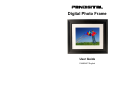 1
1
-
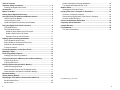 2
2
-
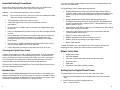 3
3
-
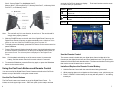 4
4
-
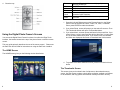 5
5
-
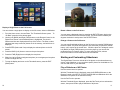 6
6
-
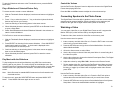 7
7
-
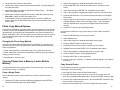 8
8
-
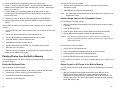 9
9
-
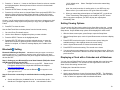 10
10
-
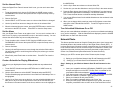 11
11
-
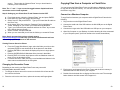 12
12
-
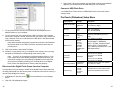 13
13
-
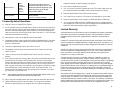 14
14
-
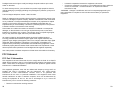 15
15
-
 16
16
-
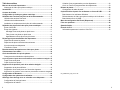 17
17
-
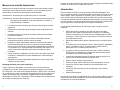 18
18
-
 19
19
-
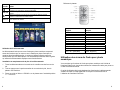 20
20
-
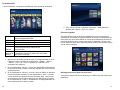 21
21
-
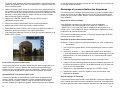 22
22
-
 23
23
-
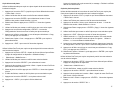 24
24
-
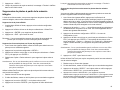 25
25
-
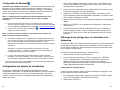 26
26
-
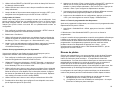 27
27
-
 28
28
-
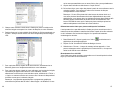 29
29
-
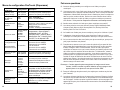 30
30
-
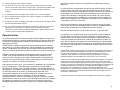 31
31
-
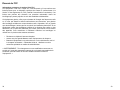 32
32
Pandigital PAN80XXT Manuel utilisateur
- Catégorie
- Cadres photo numériques
- Taper
- Manuel utilisateur
dans d''autres langues
- English: Pandigital PAN80XXT User manual
Documents connexes
Autres documents
-
Nextar N7S-100 Manuel utilisateur
-
Nextar N7-108 Manuel utilisateur
-
Compaq df710 Digital Picture Frame Manuel utilisateur
-
ODYS X8100026 Fiche technique
-
Sylvania SDPF751B Manuel utilisateur
-
Nextar N7T-105 Manuel utilisateur
-
Magnasonic 07MF119 Manuel utilisateur
-
HP df750 Series Manuel utilisateur
-
HP df840v1 Digital Picture Frame Mode d'emploi
-
jWIN JP-177 Manuel utilisateur